学ぶ前に Plex 用に Blu-ray をリッピングする方法、Plex について簡単な背景を説明させてください。 このメディア ソフトウェアは、ビデオ、オーディオ、および画像ファイル (オンラインのものを含む) を整理して広範囲に再生できるようにするために開発されたサーバーです。 これにより、公式クライアントは、モバイル デバイス、Web アプリ、ストリーミング ボックス、スマート TV などのメディア プレーヤーでメディア ファイルをストリーミングできるようになります。 さらに、一銭も払えば寝具がなくてもメディアを再生できるのはフリーミアムだ。 それとは別に、Plex には有料サブスクリプションも付属しており、ライブ テレビやモバイル同期などのプレミアム機能にアクセスできます。
一方、なぜ Plex 用に Blu-ray をリッピングする必要があるのでしょうか? ホーム シアター エンターテイメントの一部として Plex を使用している人は、Blu-ray プレーヤーがなくても、お気に入りの Blu-ray 映画をテレビで見ることができます。 そしてはい、あなたはそれを正しく考えています。 そうする唯一の方法は、ディスクをリッピングすることです。 幸いなことに、このタスクを実行するための最良の無料方法は以下のとおりです。
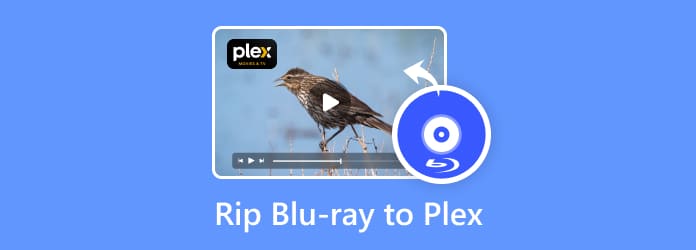
パート1。 Plex は Blu-ray をサポートできますか
Plex は Blu-ray をサポートできますか?いいえ、Plex は、Blu-ray、DVD、Video_TS、IMG、ISO、MDMV などの光ディスクまたはディスク イメージ形式を再生できません。 Plex はこれらの形式をサポートしていません。ただし、Plex 用に Blu-ray をリッピングし、コンテンツを互換性のあるメディア形式に変換することはできます。
Plex Media Server がサポートするビデオ/オーディオ形式:
- ビデオ形式: MKV、MP4、MOV、MPEG、MWV、AVI など。
- 音声形式:M4A、FLAC、DTS、AC-3、AAC、MP3など。
- 字幕形式:VOBSUB、PGS、SRTなど
Plex Media Server に最適なファイル形式は何ですか?
H.264 ビデオおよび AAC オーディオ コーデックを備えた MKV 形式は、さまざまな Plex デバイスで高品質の再生を実現するのに役立ちます。
さらに、MKV コンテナは複数のオーディオおよび字幕トラックを保持するのに最適で、さまざまなオーディオ コメンタリーや言語オプションを直感的に管理できます。最も重要なこと、 Plex は MKV 形式を再生できます。その互換性と高品質により、間違いなく Blu-ray リッピングに最適です。
パート2。 Plex 用に Blu-ray をリッピングする最良の無料方法
ブルーレイマスターズ フリーDVD リッピング DVD を Plex に最適な形式である MKV に変換する無料の方法の XNUMX つです。 この Blu-ray Master の無料 Blu-ray リッパーを使用することを強くお勧めします。 これは、無料プログラムの中で最も優れた Plex 用ブルーレイ リッパーの XNUMX つであり、豊富な機能とブルーレイ ディスクを Plex にコピーする便利な方法を提供し、お気に入りを贅沢に使用できます。 のBlu-ray Plex が使用するさまざまなデバイス上のコンテンツ。 このプログラムは、Blu-ray 変換が必要なプロのユーザーや映画愛好家であっても、デジタル メディア ツールキットに追加する価値のある製品です。
この素晴らしい Blu-ray Master の無料 Blu-ray リッパーを使用すると、Blu-ray を MP4 AVI、WebM、WMV、MPEG、3GP などの他の一般的な形式に変換できます。 また、保証された機能の XNUMX つとして、優れたビデオとオーディオの品質も期待できます。 ほかに何か? わかりやすいインターフェイスを備えているため、簡単なナビゲーションと実行が可能で、Blu-ra リッピング プロセスが非常にスムーズになります。 さらに、解像度、フレームレート、オーディオ設定、ビットレートなどのプリ出力のパラメータをカスタマイズして、完全に制御できます。 それにもかかわらず、この Plex 用の最高の Blu-ray リッピング ソフトウェアはバッチ変換をサポートしており、時間と労力を節約しながら複数の Blu-ray を同時に処理できます。
◆商品説明◆
- Blu-ray を HD および最大 4K ビデオにリッピングします。
- ビデオ出力の多くの出力カスタマイズ可能な設定。
- 2D および 3D Blu-ray のサポート。
- ほぼすべてのポータブル デバイスとデジタル形式をサポートします。
無料ダウンロード
Windowsの場合
安全なダウンロード
Blu-ray ムービーを Plex 用にリッピングする方法
1ステップ。 コンピュータ上でリッパーを無料で入手する
まず、この無料 Blu-ray リッパーを PC に自由にダウンロードしてインストールする必要があります。 すぐにインストールするには、 ダウンロード 上のボタン。
2ステップ。 Blu-rayをロードする
ソフトウェアをインストールした後、Blu-ray をコンピュータのディスク ドライブに挿入し、ソフトウェアの準備ができたら起動します。 インターフェイスに到達したら、 ディスクをロードする ボタンをクリックし、ポップアップ ウィンドウから Blu-ray を参照します。 選択したら、 OK

3ステップ。 MKV形式を選択してください
Blu-ray が入ったら、出力として MKV 形式を探し始めることができます。これを行うには、形式の選択をクリックし、MKV 形式を備えた希望のデバイスを選択します。
4ステップ。 ファイルの場所を設定する
これは、Plex 専用フォルダーに Blu-ray ムービーを追加する方法です。 にカーソルを合わせます。 開催場所 セクションを開き、 ブラウズ ボタン。 次に、Plex のすべてのメディア ファイルを保存するフォルダーを選択します。
5ステップ。 ブルーレイをリッピング
その後、すでにリッピングプロセスを開始している可能性があります。 どうやって? インターフェースの右下端にある「変換」ボタンを押します。 プロセスが完了するまで待ち、その後フォルダーを確認してください。

パート3。 リッピングした Blu-ray ムービーを Plex に追加する方法
Blu-ray ムービーを MKV 形式にリッピングした後、Plex ライブラリに追加して、柔軟で高品質のビデオ再生を楽しむことができます。このパートでは、リッピングした Blu-ray ムービーを Plex に追加する詳細な手順を説明します。
1ステップ。 コンピューターまたはその他のデバイスで Plex Media Server を開きます。
2ステップ。 [設定] ボタンをクリックし、[ライブラリ] を選択して、[ライブラリの追加] をクリックします。>
3ステップ。 ライブラリの種類として「ムービー」を選択し、名前と言語を入力して、「次へ」をクリックします。
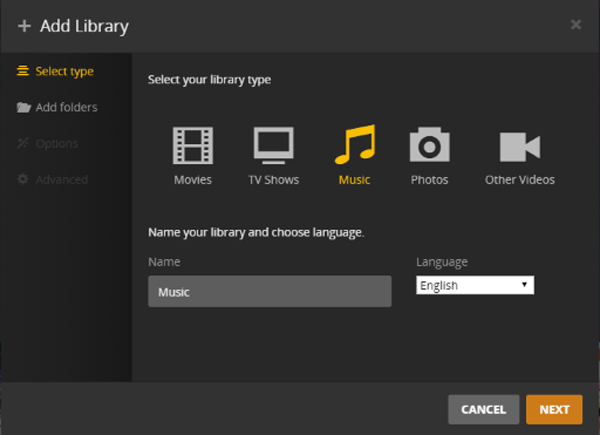
4ステップ。 [メディア フォルダーの参照] ボタンをクリックしてムービーを追加します。
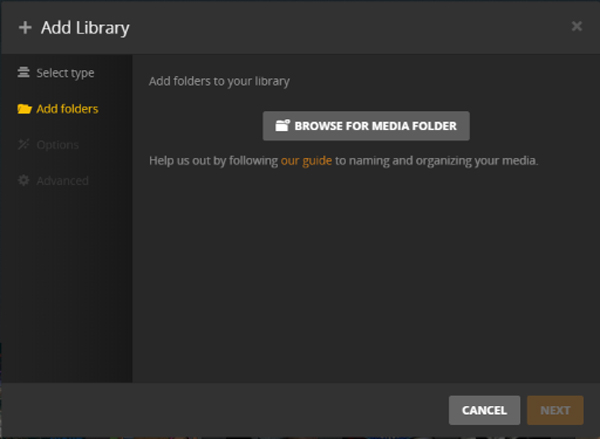
5ステップ。 パスを入力するか、場所を参照することで見つけることができます。最後に、「追加」ボタンをクリックします。
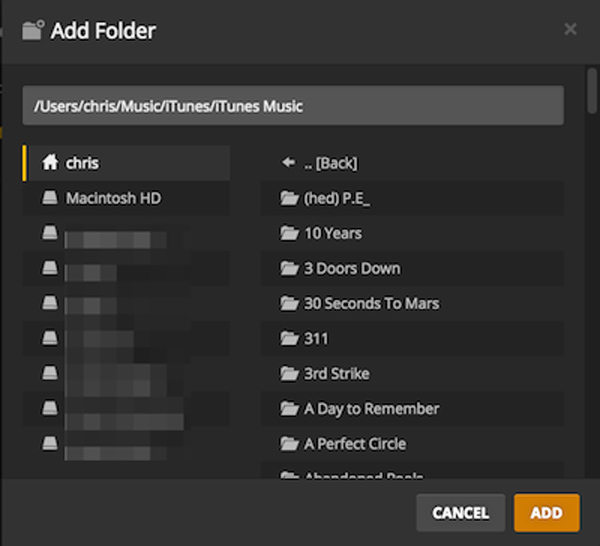
パート4。 VLC Media Player レビューに関するよくある質問
-
所有している Blu-ray をリッピングすることは合法ですか?
Blu-ray のリッピングの合法性は、著作権と管轄によって異なります。 ただし、自作の Blu-ray または自分で書き込んだ Blu-ray がある場合は、リッピングしても問題ありません。
-
Plex はリッピングした Blu-ray を再生できますか?
はい、Plex は、Plex がサポートする形式であれば、リッピングした Blu-ray を再生できます。 ただし、リッピングされた Blu-ray が MKV など、Plex がサポートする形式拡張子を使用していない場合は、再生できません。
-
Plex は海賊版コンテンツを許可しますか?
いいえ。他のメディア サーバーと同様に、Plex は海賊版の Blu-ray、DVD、およびビデオ コンテンツの使用をサポートまたは許可していません。 これは、サイトでの違法ストリーミングを防止するためです。
-
Plex はトランスコーディングなしで再生できますか?
はい。 Plex は、トランスコーディングを必要とせずに、特定の条件下でビデオやその他のメディア コンテンツを再生できます。 以下の条件を満たす必要があります。 まず、メディア形式は MKV など、Plex がサポートするものである必要があります。 第 XNUMX に、十分な帯域幅が必要であり、第 XNUMX に、字幕はトランスコードすべきではありません。
-
Plex は 4K ファイルを再生できますか?
はい。 Plexは4Kコンテンツの再生が可能です。 ただし、4K を再生するには、使用しているデバイスも 4K ビデオをサポートしていることを確認してください。 そうでない場合は、再生することはできますが、4K ディスプレイを楽しむことはできません。
包み込む
最後に、 ブルーレイをプレックスにリッピング-いつでもビデオをサポート。この投稿が少しでもお役に立てば幸いです。 Blu-ray をデジタル ビデオに変換するためだけにお金をかける必要はありません。必要なのは、優れた無料のソリューションを見つけるために機知に富むことです。さて、リッピング作業にさらに強力なソフトウェアと手順が必要な場合は、Blu-ray Master のアップグレードされたバージョンを試すのが最善です。 フリーDVD リッピング。 そうすれば、お望みのポータブル プレーヤーで再生できる最高の出力が確実に得られるでしょう。
Blu-ray マスターの詳細


